- ホーム
- Android™ 10の新機能
- Android™ 10で変わること
Android™ 10で変わること
Androidのバージョンアップを行うと、バージョンが10に変更されます。それに伴い、操作性が向上し、アプリの操作にも変更が加えられます。
ここでは、バージョンアップ後の変更ポイントを簡単に説明します。
- 電源メニューについて
- ロック画面について
- ホーム画面について
- ランチャー画面について
- 音量調節バーについて
- ステータスアイコンについて
- 通知パネルについて
- クイック設定パネルについて
- パソコンとUSBで接続する操作について
- 搭載アプリについて
- アプリに必要な許可の設定について
- 初期設定について
- Google™ アカウントの作成について
- 文字入力について
- Wi-Fi接続について
- Bluetooth®機能について
- 端末設定について
電源メニューについて
電源キーを長押ししたときに表示される電源メニューのデザインが変更されます。
「スクリーンショット」が「画面の保存」に変更されます。
「緊急通報」が追加され、画面のロックにかかわらず緊急通報することができます。

ロック画面について
ロック画面に表示されるデザインが一部変更されます。また、操作が一部変更されます。
ロック解除方法が「スワイプ」のときは![]() 、「パターン」「ロックNo.」「パスワード」「指紋認証」のときは
、「パターン」「ロックNo.」「パスワード」「指紋認証」のときは![]() が表示されます。
が表示されます。
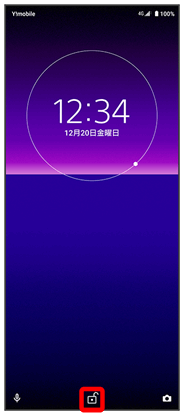
 ロック画面利用時の操作
ロック画面利用時の操作
画面がロックされた状態で、緊急通報する
 ロック画面を上にフリック
ロック画面を上にフリック 緊急通報
緊急通報 電話番号を入力
電話番号を入力

- 画面のロックを「パターン」/「ロックNo.」/「パスワード」に設定しているときのみ利用できます。
緊急情報を確認する
 ロック画面を上にフリック
ロック画面を上にフリック 緊急通報
緊急通報 緊急時情報を2回タップ
緊急時情報を2回タップ
- 画面のロックを「パターン」/「ロックNo.」/「パスワード」に設定しているときのみ利用できます。
ホーム画面について
壁紙を変更する際に、壁紙をプレビューできる機能が追加されます。選択した壁紙によっては、プレビューできない場合があります。壁紙をプレビューする場合は、ホーム画面のアイコンがない場所をロングタッチ![]() 壁紙
壁紙![]() 壁紙をタップ
壁紙をタップ![]() プレビューと操作します。
プレビューと操作します。
また、ホーム画面のアイコンがない場所をロングタッチ![]() ウィジェットと操作して表示されるウィジェット一覧画面の「Google」の項目に「検索」が追加されます。
ウィジェットと操作して表示されるウィジェット一覧画面の「Google」の項目に「検索」が追加されます。
ランチャー画面について
ランチャー画面やアイコンのデザインが一部変更されます。詳しくは、「搭載アプリの変更について」を参照してください。
音量調節バーについて
音量キーを押したときに表示される音量調節バーのデザインが変更されます。
![]() をタップすると音量画面が表示され、「メディアの音量」「通話音量」「着信音と通知音の音量」「アラームの音量」を設定できます。詳細をタップすると音設定画面が表示され、着信音や操作音など、音に関する設定ができます。
をタップすると音量画面が表示され、「メディアの音量」「通話音量」「着信音と通知音の音量」「アラームの音量」を設定できます。詳細をタップすると音設定画面が表示され、着信音や操作音など、音に関する設定ができます。
ステータスアイコンについて
ステータスバーに表示されるステータスアイコンが一部変更されます。
変更されるステータスアイコンは次のとおりです。
| アイコン | 説明 | |
|---|---|---|
| 電池残量十分(100%) | ||
| 電池充電中 | ||
| 電池残量が少ない状態 | ||
| STAMINA®モードをONに設定中 | ||
| 圏外 | ||
| インターネット利用不可のWi-Fi®ネットワークに接続中、およびWi-Fiの電波が不安定な状態 | ||
| サイレント モード1をONに設定中 |
1サイレント モードは、ホーム画面で![]() (設定)
(設定)![]() 音設定
音設定![]() サイレント モードから設定できます。
サイレント モードから設定できます。
通知パネルについて
通知パネルのデザインが変更されます。また、機能が追加されます。
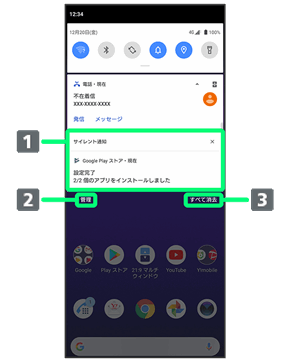
- サイレント通知を表示
- 通知を管理する1
- 通知をすべて消去2
1アプリや機能によっては通知を管理できない場合があります。
2通知内容によっては消去できない場合があります。
 サイレント通知を設定する
サイレント通知を設定する
音やバイブレーションを動作させずに、通知パネルに通知を表示するように設定できます。
 通知パネルでサイレント通知に設定する通知をロングタッチ
通知パネルでサイレント通知に設定する通知をロングタッチ サイレント
サイレント 適用
適用
- サイレント通知をロングタッチ
 アラートを受け取る
アラートを受け取る 適用と操作すると通常の通知方法に切り替えることができます。
適用と操作すると通常の通知方法に切り替えることができます。 - 通知をOFFにする
 通知をOFFにしたい項目の
通知をOFFにしたい項目の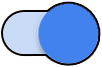 (
(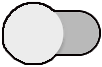 表示)
表示) 適用と操作して通知しないように設定できます。
適用と操作して通知しないように設定できます。
クイック設定パネルについて
クイック設定パネルのデザインが変更されます。また、項目が追加/変更されます。
「ダークテーマ」が追加されます。また、「現在地」が「位置情報」に、「STAMINA」が「STAMINAモード」に、「通知の鳴動制限」が「サイレント モード」に、「キャスト」が「画面のキャスト」に変更されます。
パソコンとUSBで接続する操作について
USB接続モードに「USB テザリング」が追加されます。
- ステータスバーを下にドラッグ
 USB接続モードの通知をタップ
USB接続モードの通知をタップ USB接続モードを選択
USB接続モードを選択
搭載アプリについて
搭載アプリの一部がバージョンアップされたり、追加/変更されたりします。
詳しくは、「搭載アプリの変更について」を参照してください。
アプリに必要な許可の設定について
位置情報へのアクセス権限の設定項目が「許可」から「常に許可」/「アプリの使用中のみ許可」に変更されます。
 アプリに必要な許可を設定する
アプリに必要な許可を設定する
アプリごとに利用する機能を設定する
 ホーム画面で
ホーム画面で (設定)
(設定) アプリと通知
アプリと通知 XX個のアプリをすべて表示
XX個のアプリをすべて表示 アプリをタップ
アプリをタップ 許可
許可 機能をタップ
機能をタップ 許可/許可しない
許可/許可しない
- 機能で「位置情報」をタップしたときは、常に許可/アプリの使用中のみ許可/許可しないと操作します。
機能ごとに利用を許可するアプリを設定する
 ホーム画面で
ホーム画面で (設定)
(設定) アプリと通知
アプリと通知 詳細設定
詳細設定 権限マネージャ
権限マネージャ 機能をタップ
機能をタップ アプリをタップ
アプリをタップ 許可/許可しない
許可/許可しない
- 機能で「位置情報」をタップしたときは、常に許可/アプリの使用中のみ許可/許可しないと操作します。
初期設定について
初期設定の手順が一部変更されます。画面の指示に従って、各項目を設定してください。
Google™ アカウントの作成について
Google アカウント作成の手順が一部変更されます。画面の指示に従って、各項目を設定してください。
文字入力について
キーボードの![]() の項目に「Gboard を共有」が追加されます。
の項目に「Gboard を共有」が追加されます。
キーボードの![]() の項目が追加/変更されます。追加/変更される項目は次のとおりです。
の項目が追加/変更されます。追加/変更される項目は次のとおりです。
「Gboard を共有」が追加されます。
「テキストの修正」の項目から「学習機能」が削除されます。「学習機能」は「詳細設定」の項目から設定できます。
「単語リスト」の項目から「学習した単語を削除」が削除されます。「学習した単語を削除」は「詳細設定」の項目から設定できます。
「詳細設定」の項目に「学習機能」「Gboard を改善する」「学習した単語やデータの削除」が追加されます。
Wi-Fi接続について
Wi-Fi利用時の機能が追加されます。
Wi-Fi画面に「Wi-Fi データ使用量」が追加されます。
 Wi-Fi利用時の操作
Wi-Fi利用時の操作
ネットワークを自動で切り替えるかどうかを設定する
Wi-Fiネットワークとモバイルネットワークが両方利用可能なときに、最適なネットワークに自動的に接続するかどうかを設定できます。
 ホーム画面で
ホーム画面で (設定)
(設定) ネットワークとインターネット
ネットワークとインターネット 詳細設定
詳細設定 スマートコネクティビティ
スマートコネクティビティ サービスの使用
サービスの使用
- サービスの使用をタップするたびに、設定(
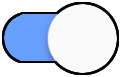 )/解除(
)/解除(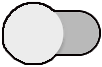 )が切り替わります。
)が切り替わります。
QRコードを利用してWi-Fiネットワークに接続する
 ホーム画面で
ホーム画面で (設定)
(設定) ネットワークとインターネット
ネットワークとインターネット Wi-Fi
Wi-Fi Wi-Fiの使用(
Wi-Fiの使用(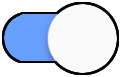 表示)
表示) 「ネットワークを追加」の右側の
「ネットワークを追加」の右側の
 読み取るQRコードを画面中央に表示
読み取るQRコードを画面中央に表示
- ネットワークを選択して接続する場合は、ホーム画面で
 (設定)
(設定) ネットワークとインターネット
ネットワークとインターネット Wi-Fi
Wi-Fi Wi-Fiの使用(
Wi-Fiの使用(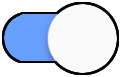 表示)
表示) Wi-Fiネットワークをタップ
Wi-Fiネットワークをタップ パスワード入力欄の右側の
パスワード入力欄の右側の
 読み取るQRコードを画面中央に表示と操作します。
読み取るQRコードを画面中央に表示と操作します。
設定済みのネットワーク情報を共有する
 ホーム画面で
ホーム画面で (設定)
(設定) ネットワークとインターネット
ネットワークとインターネット Wi-Fi
Wi-Fi Wi-Fiの使用(
Wi-Fiの使用(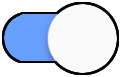 表示)
表示) 接続済みのネットワークをタップ
接続済みのネットワークをタップ 共有
共有 相手機器でQRコードを読み取る
相手機器でQRコードを読み取る
Bluetooth®機能について
Bluetooth®機能の接続の手順が一部変更されます。
 Bluetooth®利用時の操作
Bluetooth®利用時の操作
ペア設定済みのBluetooth®機器と接続する
あらかじめ本機のBluetooth®機能と、ペア設定済みのBluetooth®機器のBluetooth®機能を有効にしておいてください。
 ホーム画面で
ホーム画面で (設定)
(設定) 機器接続
機器接続 「以前接続されていた機器」欄の接続したい機器をタップ
「以前接続されていた機器」欄の接続したい機器をタップ
- すべて表示をタップすると、すべてのペア設定済みのBluetooth®機器を表示できます。
Bluetooth®通信で受信したファイルを確認する
 ホーム画面で
ホーム画面で (設定)
(設定) 機器接続
機器接続 接続の設定
接続の設定 Bluetoothで受信したファイル
Bluetoothで受信したファイル 画面の指示に従って操作
画面の指示に従って操作